통신 셋톱 박스를 설치하는 방법
스마트 홈의 인기로 통신 셋톱 박스는 많은 가정 엔터테인먼트의 중요한 부분이되었습니다. 지난 10 일 동안 네트워크 전체의 통신 셋톱 박스 설치에 대한 논의는 여전히 높았으며, 특히 설치 단계에 대한 초보자의 관심은 크게 증가했습니다. 이 기사는 인기있는 주제와 핫 컨텐츠를 결합하여 통신 셋톱 박스의 설치 방법을 자세히 소개하고 참조 용 구조화 된 데이터를 제공합니다.
1. 설치 전 준비
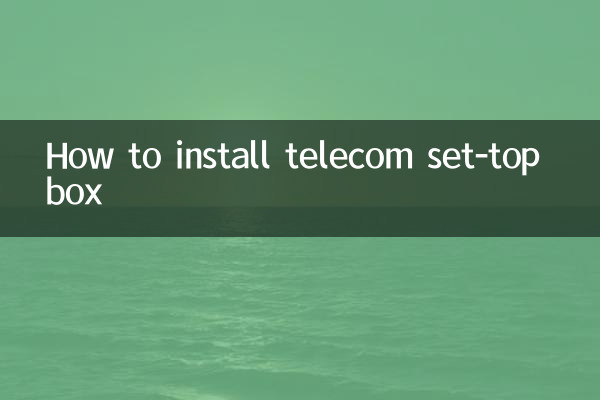
통신 셋톱 박스를 설치하기 전에 다음 항목이 완료되어 있는지 확인해야합니다.
| 항목 이름 | 수량 | 주목 |
|---|---|---|
| 통신 셋톱 박스 | 1 단위 | 포장이 완료되었는지 확인하십시오 |
| HDMI 케이블 또는 AV 케이블 | 1 | TV 인터페이스에 따라 선택하십시오 |
| 원격 제어 | 1 | 배터리가 설치되어 있는지 확인하십시오 |
| 전원 어댑터 | 1 | 전압 일치를 확인하십시오 |
| 네트워크 케이블 (선택 사항) | 1 | 무선 네트워크가 불안정 할 때 사용됩니다 |
2. 자세한 설치 단계
1.셋톱 박스를 TV에 연결하십시오: HDMI 케이블 또는 AV 케이블을 사용하여 셋톱 박스를 TV에 연결하십시오. HDMI 케이블은 더 선명한 이미지 품질을 제공 할 수 있으며 먼저 사용하는 것이 좋습니다.
2.힘을 켜십시오: 전원 어댑터를 셋톱 박스의 전원 인터페이스에 연결하고 전원 공급 장치를 켭니다.
3.네트워크 연결: 유선 또는 무선을 연결하도록 선택할 수 있습니다. 유선 네트워크를 사용하는 경우 네트워크 케이블을 셋톱 박스의 네트워크 포트에 삽입하십시오. 무선 네트워크를 사용하는 경우 설정에서 Wi-Fi를 선택하고 비밀번호를 입력해야합니다.
4.전원 온 설정: TV 및 셋톱 박스를 열고 화면 프롬프트를 따라 언어, 시간대, 해상도 등을 포함한 초기 설정을 완료하십시오.
5.계정을 활성화하십시오: Telecom에서 제공 한 계정 번호와 비밀번호를 입력하여 활성화를 완료하십시오.
3. 자주 묻는 질문과 해결책
| 질문 | 가능한 원인 | 해결책 |
|---|---|---|
| 신호가 없습니다 | 케이블이 연결되어 있지 않거나 TV 입력 소스가 올바르지 않습니다. | 케이블 연결을 확인하고 TV 입력 소스를 전환하십시오. |
| 네트워크에 연결할 수 없습니다 | 네트워크 설정은 잘못되거나 약한 신호입니다 | 네트워크를 재설정하거나 라우터를 점검하십시오 |
| 리모컨에 대한 응답이 없습니다 | 배터리가 전원이 나지 않거나 쌍을 이루지 않습니다 | 배터리를 교체하거나 다시 쌍을 이룹니다 |
| 스크린 말더듬 | 네트워크 대역폭이 충분하지 않습니다 | 네트워크를 업그레이드하거나 다른 장치를 끄십시오 |
4. 인기 주제 : 통신 셋톱 박스의 숨겨진 기능
지난 10 일 동안 통신 셋톱 박스의 숨겨진 기능에 대한 토론은 매우 열정적이었습니다. 많은 사용자가 다음과 같은 실용적인 팁을 공유합니다.
1.음성 제어: 셋톱 박스의 일부 모델은 음성 리모컨을 지원하며, 원격 제어의 음성 키를 누르고 누르려면 빠른 검색을 달성합니다.
2.멀티 스크린 상호 작용: 사진이나 비디오를 공유하는 데 적합한 모바일 앱을 통해 TV의 휴대 전화 콘텐츠를 프로젝트합니다.
3.부모의 통제: 특정 콘텐츠의 시청 시간을 제한하도록 하위 잠금 장치를 설정하십시오.
4.쇼를 다시 시청하십시오: 일부 채널은 백 시청 기능을 지원하며 라이브 브로드 캐스트를 놓치면 볼 수 있습니다.
5. 요약
통신 셋톱 박스를 설치하는 것은 복잡하지 않으므로 단계를 수행하여 완료 할 수 있습니다. 문제가 발생하면 일반적인 문제에 대한 솔루션을 참조하거나 통신 고객 서비스에 문의하십시오. 또한 셋톱 박스의 숨겨진 기능을 탐색하면 사용자 경험이 더 풍부해질 수 있습니다. 이 기사가 설치를 원활하게 완료하고 고품질 시청각 엔터테인먼트를 즐기는 데 도움이되기를 바랍니다.
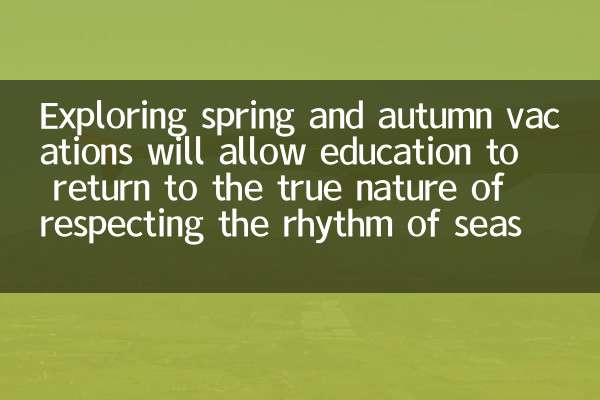
세부 사항을 확인하십시오
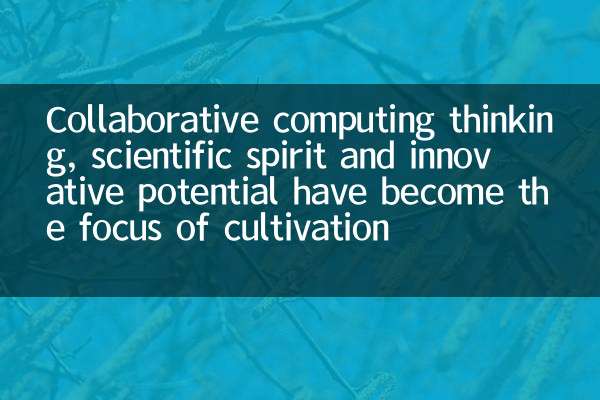
세부 사항을 확인하십시오